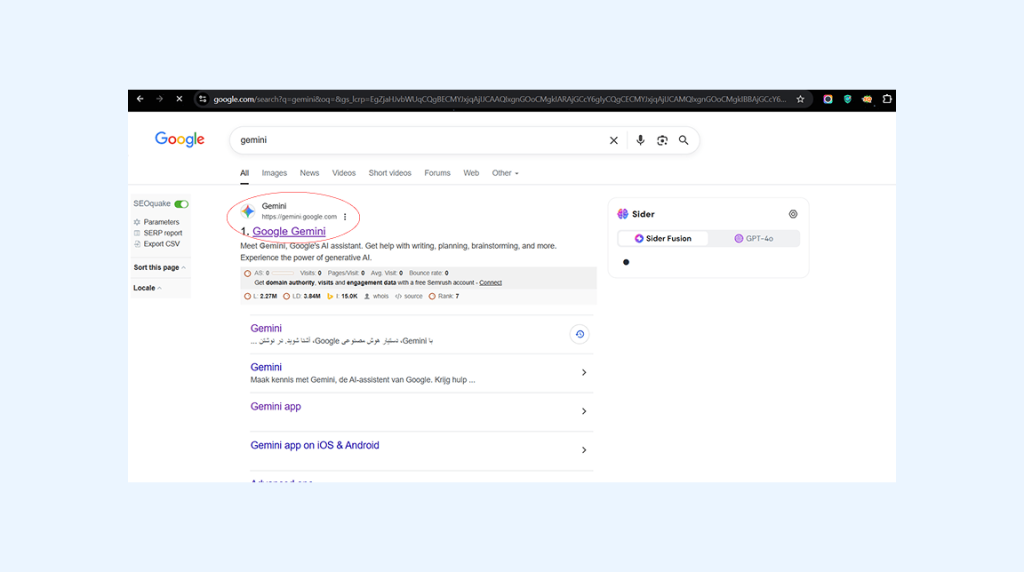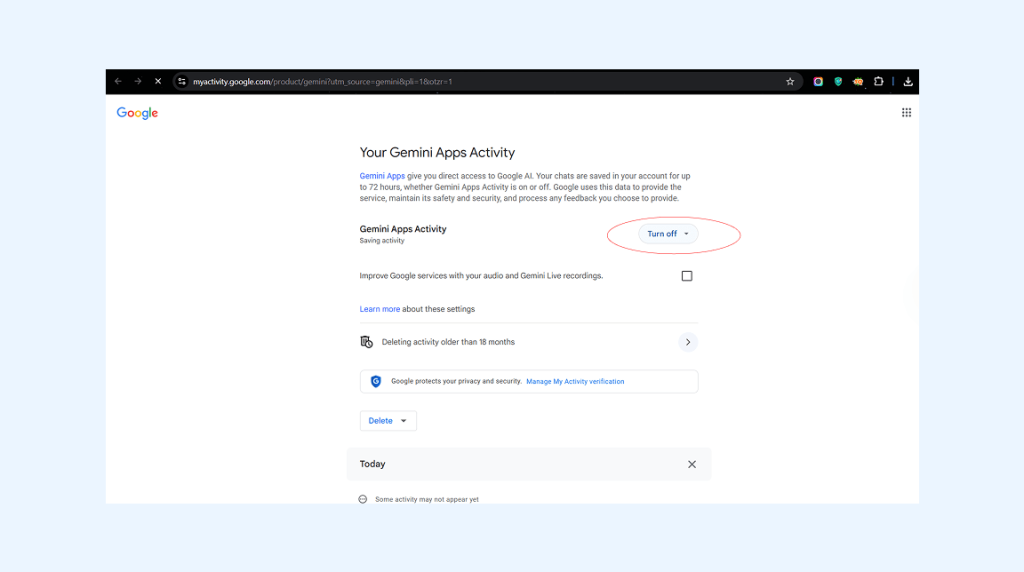گوگل جمینی به سراغ برنامههای خصوصی شما میآید

گوگل جمینی به سراغ برنامههای خصوصی شما میآید.!!
از ماه جولای، دستیار هوش مصنوعی گوگل، Gemini، به برنامههای بیشتری روی دستگاه شما دسترسی خواهد داشت – حتی اگر واقعاً از آن استفاده نکنید.
گوگل اخیراً به برخی از کاربران اطلاع داده است که هوش مصنوعی Gemini به برنامههای جدید متعددی دسترسی خواهد داشت. این ویژگی از ۷ ژوئیه ۲۰۲۵ به اجرا گذاشته شد. برنامههایی که تحت تأثیر قرار گرفتهاند شامل برنامههای پیامرسان و مسنجرهایی مانند واتساپ هستند و این تغییر صرف نظر از اینکه آیا شما واقعاً از Gemini به عنوان دستیار برنامه استفاده میکنید یا خیر، اعمال میشود. در ایمیلی که توسط Android Authority به اشتراک گذاشته شده است، گوگل اظهار داشت که «تعامل Gemini با دستگاه اندروید شما را آسانتر کرده است» و اینکه« Geminiبه شما در استفاده از» برنامههای مختلف «چه فعالیت برنامههای Gemini شما روشن باشد چه خاموش» کمک خواهد کرد. اگر این را نمیخواهید، باید این ویژگی را در صفحه تنظیمات برنامهها غیرفعال کنید، اما گوگل توضیحی در مورد نحوه عملکرد آن ارائه نکرده است.
با توجه به متن مبهم ایمیل، نگرانیهای مربوط به حریم خصوصی دادهها و معرفی بسیار ناگهانی این تغییر، نگرانی بسیاری از کاربران قابل درک است، به خصوص از آنجایی که به نظر نمیرسد فعال بودن یا نبودن جمینی تفاوتی ایجاد کند. جمینی اکنون روی بسیاری از تلفنهای هوشمند از پیش نصب شده است. خوشبختانه، به درخواست مرجع اندروید، گوگل نحوه خواندن این ایمیل را توضیح داد: “این بهروزرسانی برای کاربران خوب است: اکنون میتوانند از جمینی برای انجام کارهای روزانه در دستگاههای تلفن همراه خود مانند ارسال پیام، شروع تماس تلفنی و تنظیم تایمر در حالی که فعالیت برنامههای جمینی خاموش است، استفاده کنند. با خاموش بودن فعالیت برنامههای جمینی، چتهای جمینی آنها بررسی یا برای بهبود مدلهای هوش مصنوعی ما استفاده نمیشود. مانند همیشه، کاربران میتوانند در هر زمان با مراجعه به آدرس https://gemini.google.com/apps اتصال جمینی به برنامهها را خاموش کنند.” اساساً، این بدان معناست که از زمان راهاندازی در ماه جولای، جمینی بیشتر شبیه یک دستیار هوش مصنوعی محلی در دستگاه اندروید شما رفتار میکند. اکنون میتواند در کارهای ساده به شما کمک کند، حتی اگر اصلاً از فعالیت برنامههای جمینی استفاده نکنید. در همین حال حداقل طبق گفته گوگل هوش مصنوعی نمیتواند چتهای خصوصی شما را مشاهده کند.
نحوه غیرفعال کردن فعالیت برنامههای جمینی
اگرچه گوگل میگوید این تغییر “برای کاربران خوب است”، اما ممکن است هنوز در مورد آن تردید داشته باشید. در اینجا نحوه غیرفعال کردن این ویژگی و جلوگیری از دسترسی جمینی به برنامههای خصوصی شما آورده شده است.
اگر برنامه گوگل جمینی روی تلفن هوشمند شما نصب شده است، کافیست روی تصویر پروفایل خود ضربه بزنید و فعالیت برنامههای جمینی را انتخاب کنید. همچنین میتوانید به تنظیمات گوشی اندوریدی خود بروید و با کلیک روی خاموش کردن، فعالیت برنامههای جمینی را غیرفعال کنید. این کار همچنین مانع از استفاده گوگل از تعاملات جمینی شما برای بهبود هوش مصنوعی میشود. در همان صفحه، میتوانید فعالیتهای گذشتهی برنامهی Gemini را که قبلاً ضبط شده است، حذف کنید. با این حال، سادهترین گزینه این است که اگر برنامهی Gemini توسط سازنده از قبل روی دستگاه شما نصب شده است، آن را غیرفعال کنید. متأسفانه، حذف کامل آن امکانپذیر نیست زیرا یک برنامهی سیستمی است.
“جیمینی” به عنوان یک دستیار رسمی مستقل برای دسکتاپ (ویندوز یا macOS) در دسترس نیست، اما ممکن است در بخشهای مختلفی از خدمات گوگل که در دسکتاپ استفاده میکنید، ظاهر شود. در ادامه نحوه غیرفعال کردن آن در این موارد توضیح داده شده است:
غیرفعال کردن Gemini در Google Chrome
اگر از میانبر @gemini برای چت با Gemini در نوار آدرس کروم استفاده میکنید، میتوانید آن را غیرفعال کنید:
- در کروم، به Settings (تنظیمات) بروید.
- در منوی سمت چپ، روی Search engine (موتور جستجو) کلیک کنید.
- روی Manage search engines and site search (مدیریت موتورهای جستجو و جستجوی سایت) کلیک کنید.
- در بخش Site search (جستجوی سایت)، میانبر Gemini را پیدا کنید.
- روی آیکون سه نقطه در کنار آن کلیک کرده و Deactivate (غیرفعال کردن) را انتخاب کنید.
غیرفعال کردن “فعالیت برنامههای Gemini”
این گزینه به گوگل اجازه میدهد مکالمات و تعاملات شما با Gemini را ذخیره کند. برای غیرفعال کردن آن:
- به وبسایت Gemini (gemini.google.com) بروید.
- در سمت چپ صفحه، روی Settings and help (تنظیمات و راهنما) کلیک کنید.
- سپس، روی Activity (فعالیت) کلیک کنید.
- در صفحه “فعالیت برنامههای Gemini”، روی گزینه Turn off (خاموش کردن) کلیک کرده و مراحل را دنبال کنید. همچنین میتوانید در این بخش فعالیتهای قبلی خود را نیز حذف کنید.
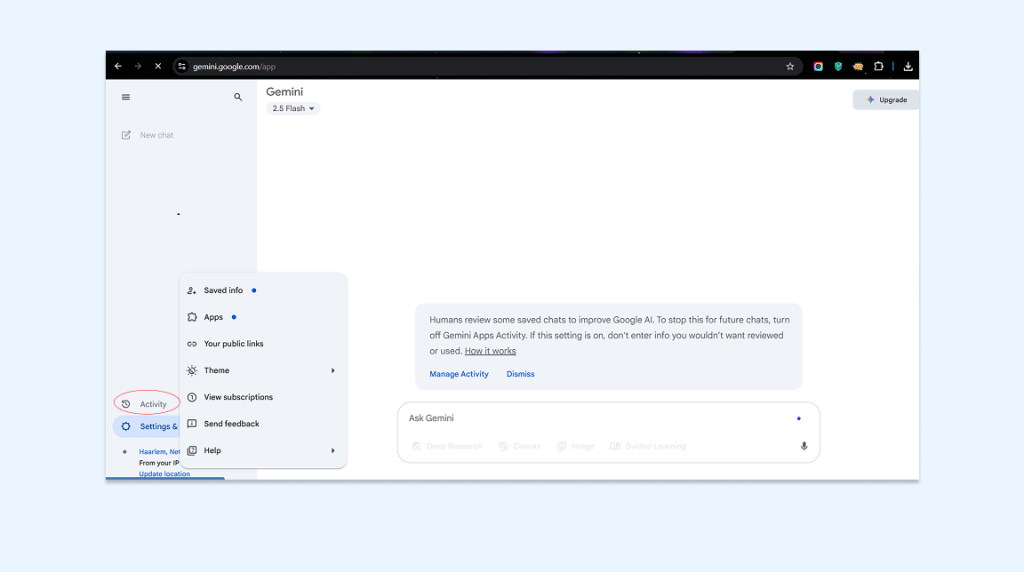
غیرفعال کردن Gemini در محصولات Google Workspace
اگر از Gmail, Google Docs, Google Sheets و سایر ابزارهای Workspace در دسکتاپ خود استفاده میکنید، Gemini ممکن است برای پیشنهاد نوشتن متن یا پاسخ به سوالات به شما کمک کند. برای غیرفعال کردن این قابلیتها:
- در Gmail: به Settings (تنظیمات) > See all settings (مشاهده همه تنظیمات) بروید. در تب General (عمومی)، گزینههای Smart Compose و Smart Reply را پیدا کرده و آنها را غیرفعال کنید. سپس Save Changes (ذخیره تغییرات) را بزنید.
- در Google Docs: به Tools (ابزارها) > Preferences (تنظیمات برگزیده) بروید. تیک گزینههای Smart compose و Smart reply را بردارید و OK را کلیک کنید.
نکات مهم:
- اگر به طور رسمی از Google Assistant در ویندوز یا macOS استفاده میکنید (مثلاً از طریق یک برنامه غیررسمی یا افزونه)، ممکن است لازم باشد تنظیمات آن برنامه را بررسی کنید.
- برای غیرفعال کردن کامل ردیابی دادههای Gemini و سایر فعالیتهای گوگل، میتوانید به صفحه “فعالیت من” (myactivity.google.com) بروید و در بخش Web & App Activity این قابلیت را غیرفعال کنید.